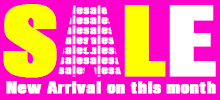PCにダウンロード保存した動画の視聴方法 (Windows PCのみ)
推奨環境を必ずご確認ください。
- OS
- Windows Vista / 7 / 8.1
- ブラウザ
- Internet Explorer 9.0以上
(※ActiveXコントロールを有効にする必要があります。
※クッキーおよびJavaScriptが有効になっている必要があります。) - 再生ソフト
- Microsoft Silverlight + 当サイトでインストールした「Silverlight Player」
ステップ1 ActiveXコントロールの確認
①下記のいずれかの方法でインターネットオプションを起動します。
・Internet Explorer画面右上の歯車マークからインターネットオプションを起動。
・スタート → コントロールパネル → ネットワークとインターネット → インターネットオプションを起動。
②上部にある「セキュリティ」タブを選択します。
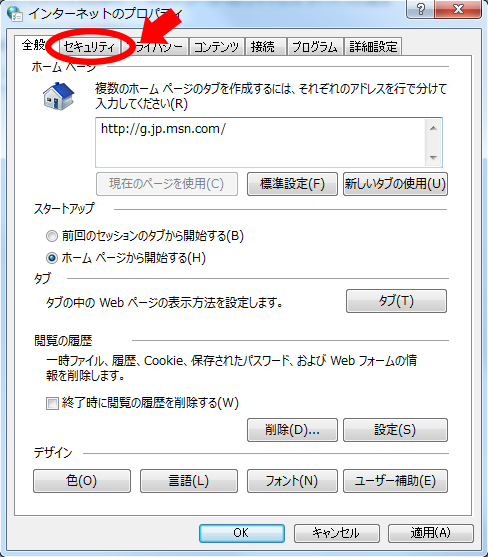
③下部にある「レベルのカスタマイズ」ボタンを選択します。
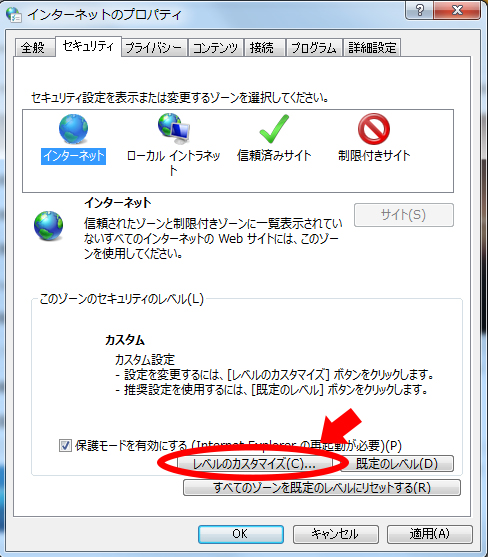
④一覧の「Active X コントロールとプラグインの実行」が「有効にする」が選択されていることを確認し下記OKボタンを押下します。
「無効にする」に●がついていると、視聴に必要なプレイヤーが表示されません。「有効にする」に変更してOKボタンを押下します。
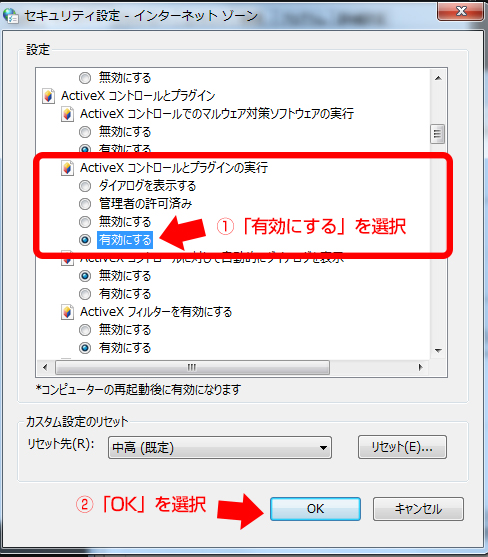
⑤インターネットオプションの下部「OK」を選択して画面を閉じます。
ステップ2 Microsoft Silverlight のインストール
購入動画の視聴には、「Microsoft Silverlight」のインストール(無料)が必要になります。
下記青枠内にプレイヤーが表示されていない方は「Microsoft Silverlight」のインストールが必要です。
「今すぐクリックしてインストール」ボタンをクリックしてSilverlightをインストール後、改めてこの画面へアクセスしてください。
青枠内にプレイヤーが表示されている場合は、Silverlightのインストールはお済みですので、ステップ3へ進んでください。
Google Chrome、FirefoxではSilverlightプレイヤーをインストールできません。
必ず「Internet Explorer 9」以上で操作を行ってください。
ステップ3 再生プレイヤー(Silverlight Player) のインストール
上記ステップ2の青枠内に表示されたプレイヤーを右クリックして、「このコンピューターにSilverlight Playerをインストールします」をクリック
してください。
該当の文字が表示されない場合は既に「Silverlight Player」がインストールされています。
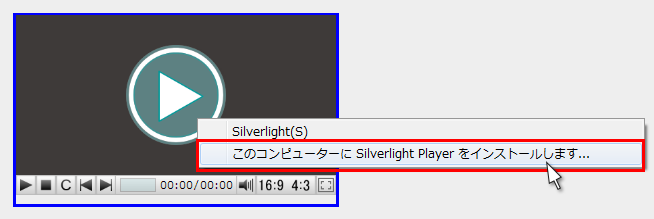
インストール後、デスクトップに「Silverlight Player」のショートカットが作成されます。
※他社のSilverlightPlayerと見分けるためにショートカットの名前を「CK DOWNLOAD用SilverlightPlayer」などにご変更することをお勧めいたします。
![]()
ステップ4 動画の再生
デスクトップに作成されたショートカットから「Silverlight Player」を起動します。
起動した画面の上に、ダウンロードしたWMVファイルをドラッグ&ドロップしてください。
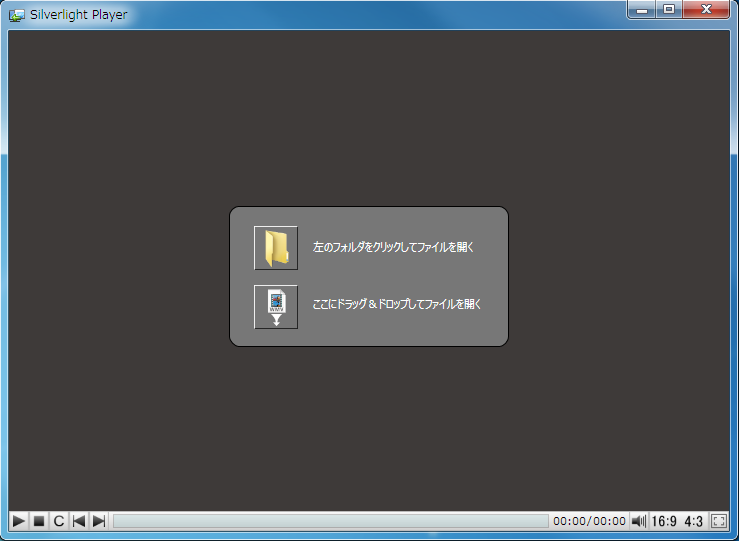
初回再生時、認証画面が表示されますので、「ユーザーID」にログインIDを、パスワードにログインパスワードを入力して送信ボタンをクリックしてください。
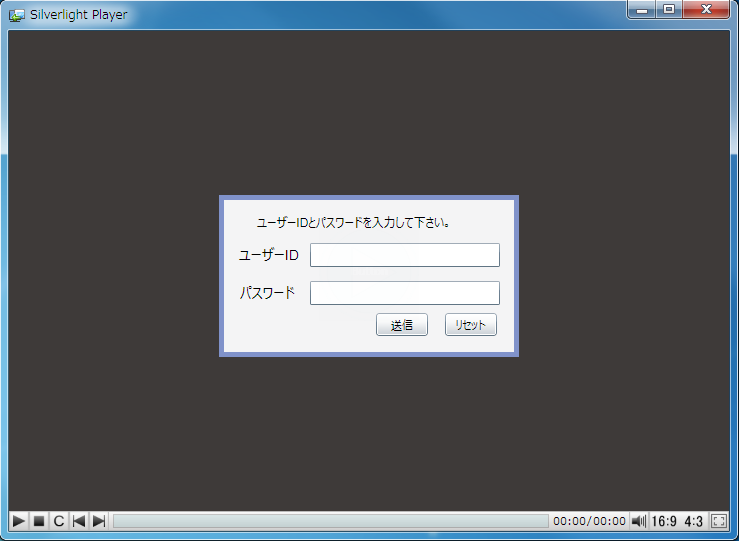
認証されますと、動画が再生されます。
※動作確認用WMVファイルの認証は下記情報を入力して下さい
ユーザーID:sample
パスワード:123456
商品一覧
プレイ内容から探す
レーベルから探す
- CKオリジナル
- COAT
- KURATATSU
- COAT WEST
- R-30
- IDOL xx
- I LOVE HOT
- Winner
- WEST GATE
- ACE
- MVP
- ELoS
- ONLY SHINING STAR
- CUTTING EDGE
- KISS
- GRAND SLAM
- ザ・シリーズ
- THE BUDDY
- 射精!!トライアスロン
- Jump!
- JOINT
- Style One
- スタ誕
- Story
- Straight Style
- Smart
- S.W.A.P.
- ど・ノンケ
- TRAP HOLE
- G.G.G. -Triple G-
- NAGI*SHO
- 生堕ち!!
- NONKE PLAY ROOM
- バーチャル彼氏
- BACK SNIPER
- Funky Innovation
- FIXER
- maniac
- LUCINA
- LUXE
- Re:D
- WILD BIZ
- その他のレーベル ( COAT WEST )
- 独占配信 @nonke.com
- 独占配信エロコレ
- 独占配信NONKE CHANNEL
- E-MEN+
- NEWE-MEN+
- ディグオーバー
- ななひさ工房
- ショタコン堂
- 広輔project
- ハマチ物産
- 陰茎裏筋睾丸太郎
- DOKKING Film
- GLORY/RISE
- STR8 BOYS
- BRAVO-JAPAN
- BOYS.BANK
- NonkeProject
- Healing Boy Movie
- ADONIS LAND
- カピバラワークス
- ジャスティス
- ChubbyParadise
- 独占配信RYO_KANZAKI
- 新宿大名
- Style-30
- CLOWN -クラウン-
- FetishTube
- 素人個人投稿
- KO COMPANY
- HUNTER
- BEAST
- 男子学園
- BUMP
- INDIES
- eros
- go guy plus
- SCORE
- Secret Film
- Sportus
- ガキエロ
- SUPER STAR
- surprise!
- STUDIO GIGOLO
- JUNO
- XXX
- deep
- PANDORA
- LINE
- 号外
- KO COMPANY
- 裸王 -RAOH-
- TOP ATHLETE
- KURUU
- ガチ撮り
- Go guy
- SONIC FILM
- TYSON
- アブSEX
- monster
- Mania Club
- 超エロ男子
- SUITS
- SUNRISE
- TOKYOボーイズ
- Boys Crash
- エンドレス
- JOKER
- どぴゅノンケ
- V-STYLE
- BOYS PROJECT
- CHAOS
- ぶっこみ
- 益荒男
- うまのすけ
- X-BODY
- Model's
- 合法ショタ
- 今ヌキ隊
- NEWキュンC
- KO+LLECT
- Men's Rush.TV
- MANNHOUSE
- likeboys
- Mr.hat
- 東京CoLors
- JAPAN PICTURES
- メンズキャンプ
- FIELD EXPRESS
- AXIS PICTURES
- SUPER THREE
- Badi
- cyst
- PRISM VIDEO
- Platinum
- Men’s LAB
- Inside/インサイド
- RCHS STUDIO
収録DVD発売年や、複数の条件を組み合わせた検索はこちらから
詳細検索Ranking
2025.08.23 UPDATE
単品商品 週間ランキング
-

[メンズエロマ]No.038 巨根元自衛官26才! アナルを責められ悶絶勃起!! -

[maniac オリジナル]No.124 あの完全童貞ノンケが3年ぶりに登場!! 3年ぶりのナマ雄交尾に興奮射精!! -

[面接ライブビュー]No.075 筋肉質なノンケ引越し業者26才! 疑似SEX&雄責めに快楽堕ち!! -

[オナタリングEX]185cmのスーパーイケメンバレー部がまさかの人生初潮吹き!!もうカラダのガクガクが止まらない~♪ -

[カピバラワークス]【超大型新人鮮烈デビュー/神谷颯人KAMIYA HAYATO】引き締まった腹筋にビンビン巨根!男同士で快感射精!!
丸ごとセット商品 週間ランキング
-

WEST FESTA!! ALL STAR GACHI 生 DREAM FUCK 2024 -

SPARK 巨根スイマー中出しレ●プ輪● 聖哉 -

【配信限定特別セット】颯馬大全 -SOMA COMPLETE- -

birth 慧都 -KEITO- -

ONLY SHINING STAR RUI
月間、年間、プレイ内容別、モデルタイプ別などその他のランキングはこちら
その他のランキング当サイトはFUJISSLにより認証されています。SSL対応ページからの情報送信は暗号化により保護されます。